Typiske Windows-brukere er sannsynligvis allerede klar over at Microsoft trekker støpselet på Windows 7, og at de nå må migrere til Windows 10. Det som noen av dere ikke vet, er imidlertid at Windows Server 2008 også avvikles..
Dette betyr at serveradministratorer bare har ett valg: Oppgradering til Windows Server 2012.
Oppgraderingsprosessen for Windows Server er forskjellig fra det vanlige bruker-operativsystemet. Derfor har vi bestemt oss for å lage denne trinnvise veiledningen som viser deg nøyaktig hvordan du kan utføre oppgraderingen selv.
Merk: Før du fortsetter med oppgraderingen, anbefaler vi at du følger disse trinnene for å sikre at ingen data går tapt og at installasjonsprosessen går greit:
- Ta sikkerhetskopi av operativsystemet, appene og virtuelle maskiner
- Slå av, raskt migrere eller Live migrere virtuelle maskiner som for øyeblikket kjører på serveren
For mer informasjon om hvordan du kan sikkerhetskopiere Windows Server-dataene, sjekk ut denne grundige veiledningen.
Hvordan oppgraderer jeg fra Windows Server 2008 R2?
For å migrere fra Windows Server 2008 R2 til enten Windows Server 2012 eller 2016, følg bare disse trinnene:
- Finn installasjonsmediet for Windows Server 2012 R2
- Plukke ut setup.exe.
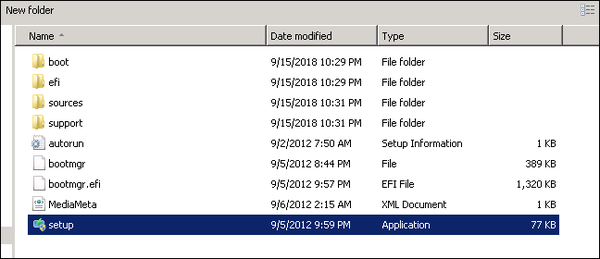
- Klikk Ja
- Plukke ut Installere nå
- Velg Internett-tilkoblede enheter Gå online for å installere oppdateringer nå (anbefalt)
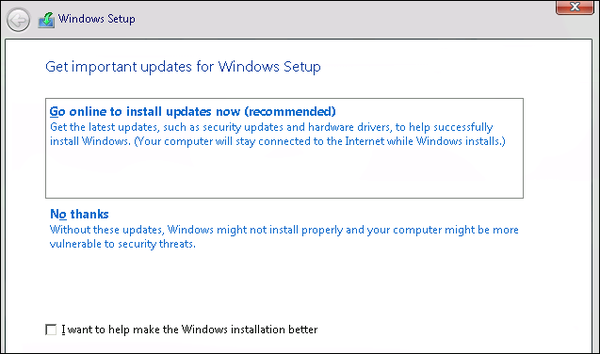
- Velg Windows Server 2012 R2 utgave du vil installere
- Plukke ut Neste
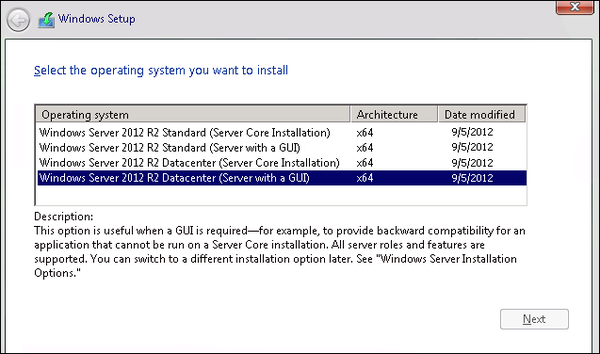
- Plukke ut Jeg godtar lisensvilkårene
- Klikk Neste
- Plukke ut Oppgrader: Installer Windows og behold filer, innstillinger og applikasjoner å velge å gjøre en oppgradering på stedet
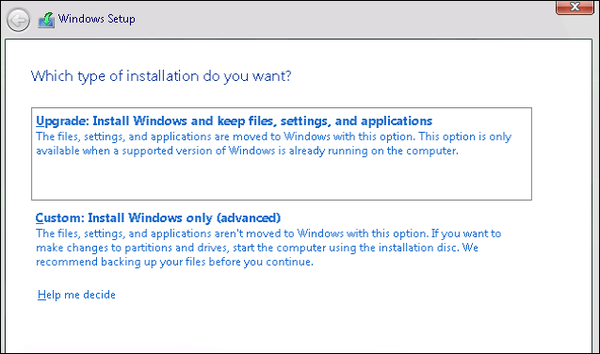 .
. - Oppsettet minner deg på å sørge for at appene dine er kompatible med Windows Server 2012 R2
- Klikk på denne siden Neste
Oppgraderingen på stedet starter nå, og når den er ferdig, starter serveren din på nytt.
Ved å følge disse trinnene, bør du kunne oppgradere Windows Server 2008 R2 til Windows Server 2012. Vær oppmerksom på at oppgradering til Windows Server 2016 eller Windows Server 2019 går på omtrent samme måte som nevnt ovenfor.
Den eneste forskjellen mellom oppsettene er at med 2016 og 2019 oppgraderinger, må du også oppgi lisensnøkkelen et sted under installasjonsprosessen.
Som du kan se, er oppgraderingsprosessen for Windows Server ganske enkel, med sikkerhetskopiering av dataene dine som den største hodepinen.
Fant du denne artikkelen nyttig? Gi oss beskjed i kommentarfeltet nedenfor.
RELATERTE ARTIKLER DU BØR KONTROLLERE:
- Beste Windows-vertsleverandører for frilansere [Guide 2020]
- Slik legger du til en bruker på Windows-serveren
- Hvordan sjekke .NET-versjon på Windows-server?
- Windows Server 2012
- Windows Server 2016
 Friendoffriends
Friendoffriends



